Chcesz zapisać film odebrany w Snapchat? Jest na to sposób i to całkowicie darmowy. Dzięki jednej aplikacji do nagrywania możliwe jest zapisanie dowolnego filmu ze Snapchata, a na dodatek jest to w pełni dyskretne - nadawca filmu nie dostanie powiadomienia, że zapisaliśmy przesłany przez niego materiał.
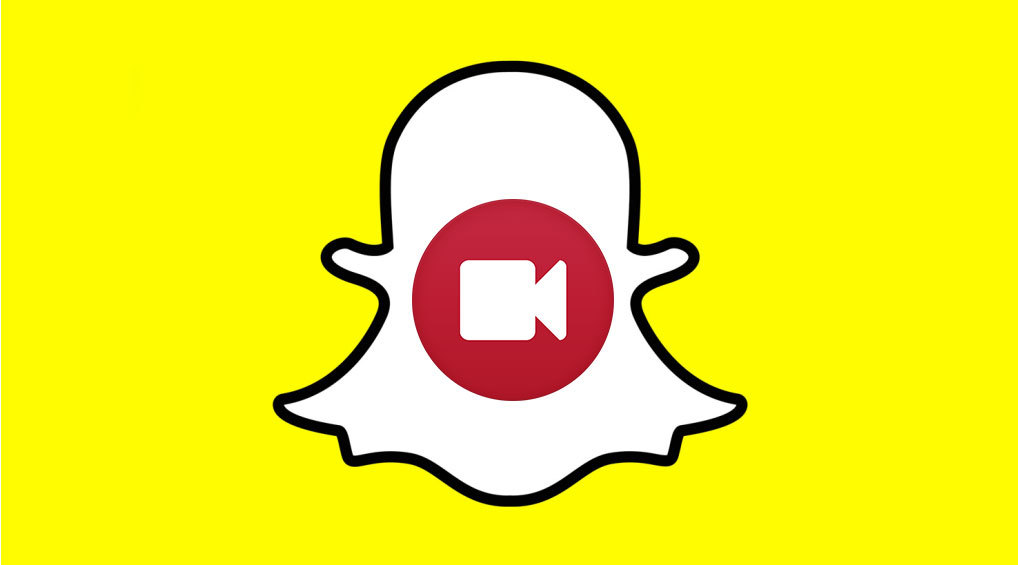
Snapchat słynie z tego, że możemy wysłać prywatną wiadomość, której trwałość liczymy w sekundach - przesłane zdjęcie lub film znika po chwili i wszyscy o nim zapominają. Są jednak sposoby na to, aby zapisać zdjęcie lub film. Dziś zajmiemy się filmami i tym, w jaki sposób możemy je zapisać - a jest to bardzo proste. Możemy po prostu nagrać wszystko to, co się wyświetla na naszym ekranie, łącznie z odtwarzanym filmem na Snapchat, do osobnego pliku wideo. Dzięki temu zapiszemy odebrany film w Snapchat i będziemy mogli zawsze do niego wrócić. Jak to zrobić?
Uwaga! Poniższy poradnik nie pokazuje, jak zapisać filmy, które już obejrzeliśmy i które zniknęły z naszej skrzynki. Możemy zapisać tylko te filmy, których jeszcze nie odtworzyliśmy i które oczekują na otwarcie w naszej skrzynce odbiorczej Snapchata.
Nagrywanie i zapisywanie wideo ze Snapchat
Obraz na Androidzie możemy nagrywać na różne sposoby, a dostępne aplikacje są zależne od tego, jaką wersję systemu mamy. Najprościej jest na Androidzie Lollipop i nowszych (Android 5.0/5.1). Wtedy możemy skorzystać z aplikacji AZ Screen Recorder, która jest szalenie łatwa w użyciu.
Jeśli jednak mamy starszego Androida, to nie wszystko stracone - dostępna jest aplikacja Mobizen, która nagrywa obraz w Androidzie JellyBean i KitKat (Android 4.2, 4.3, 4.4). Nie jest tak intuicyjna w użyciu jak AZ Screen Recorder, ale wciąż spisuje się bardzo dobrze. Zobaczmy, jak nagrywać filmy ze Snapchata tymi aplikacjami.
- Zapisywanie filmu ze Snapchata w Androidzie 5.0 i nowszych (AZ Screen Recorder)
W tym wypadku należy pobrać aplikację AZ Screen Recorder ze Sklepu Play, a następnie ją uruchomić. Na środku ekranu wyświetli nam się półprzeźroczysty panel nagrywania, który umożliwia szybkie włączenie nagrywania lub przeglądania nagranych filmów. Jak nie trudno się domyśleć, czerwona ikona z lewej służy do nagrywania.

Wystarczy, że po otrzymaniu Snapa od znajomego uruchomimy AZ Screen Recorder, a następnie Snapchata. Po otwarciu aplikacji dotykamy przycisku nagrywania i potwierdzamy chęć nagrania obrazu. Na ekranie wyświetli się 3-sekundowe odliczanie - w tym czasie możemy przejść w Snapchat do naszej skrzynki odbiorczej i rozpocząć odtwarzanie odebranego snapa z filmem.
Snap z filmem zacznie się odtwarzać, a aplikacja AZ Screen Recorder nagra wszystko, co jest wyświetlane na naszym ekranie. Po ukończeniu odtwarzania filmu wystarczy wysunąć panel powiadomień i dotknąć przycisku "Zatrzymaj", aby zakończyć nagrywanie.
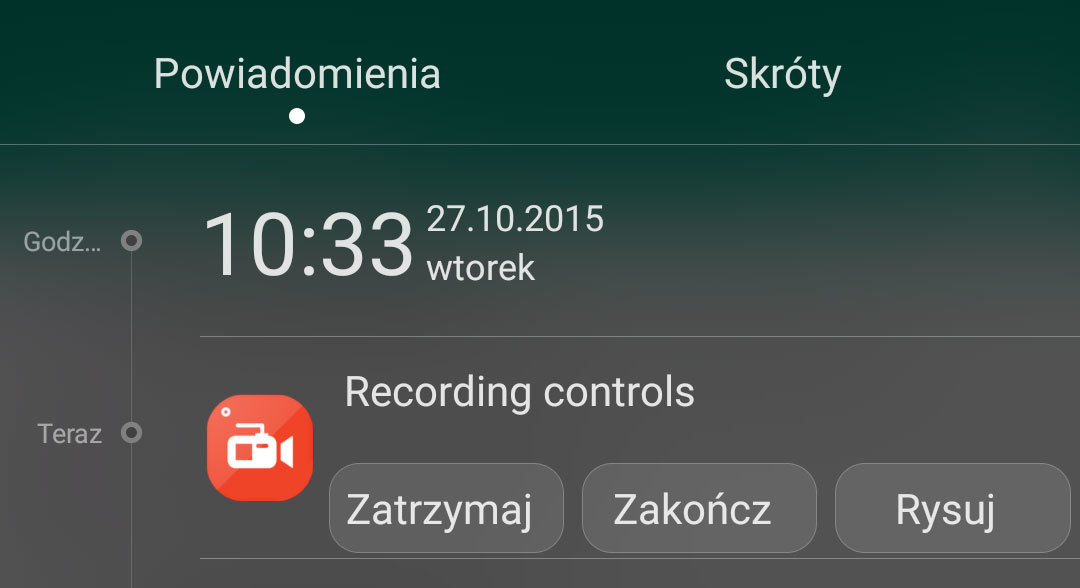
Film został zapisany i znajdziemy go w Galerii, w albumie "AzRecorderFree".
- Zapisywanie filmu ze Snapchata w Androidzie 4.2, 4.3, 4.4 (Mobizen)
W starszych wersjach Androida mechanizm jest dokładnie taki sam, z tą różnicą, że nie skorzystamy z aplikacji AZ Screen Recorder. Tutaj do naszej dyspozycji jest Mobizen, nieco większa aplikacja, która umożliwia zarówno nagrywanie obrazu na Androidzie, jak również sterowanie telefonem za pomocą komputera (to jednak jest nam niepotrzebne).
Pobieramy aplikację Mobizen ze Sklepu Play, a następnie ją uruchamiamy. Po uruchomieniu zostaniemy poproszeni o zalogowanie się na konto - rejestracja w programie jest bardzo szybka, wystarczy podać adres e-mail i jakieś hasło. Następnie Mobizen zaoferuje nam doinstalowanie dodatkowych elementów do obsługi telefonu przez Wi-Fi - ignorujemy to przyciskiem "Cancel", gdyż jest to nam niepotrzebne.
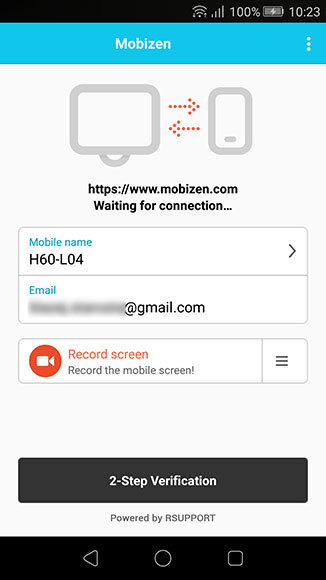
W końcu zostaniemy przeniesieni do głównego ekranu aplikacji Mobizen, gdzie wyświetli się nazwa naszego konta oraz nazwa telefonu. Pod spodem znajdziemy czerwony przycisk "Record the screen". Gdy go dotkniemy, aplikacja Mobizen przełączy się w tryb nagrywania - Mobizen zminimalizuje się, a po boku wyświetli się półprzeźroczysty przycisk z literą M.
Uruchamiamy Snapchata, a następnie dotykamy przycisku z literą M. Wyświetli się podobne menu nagrywania do tego, które jest dostępne w AZ Screen Recorder. Dotykamy przycisku nagrywania, a następnie otwieramy wiadomość z filmem - cały film ze Snapchat zostanie nagrany.
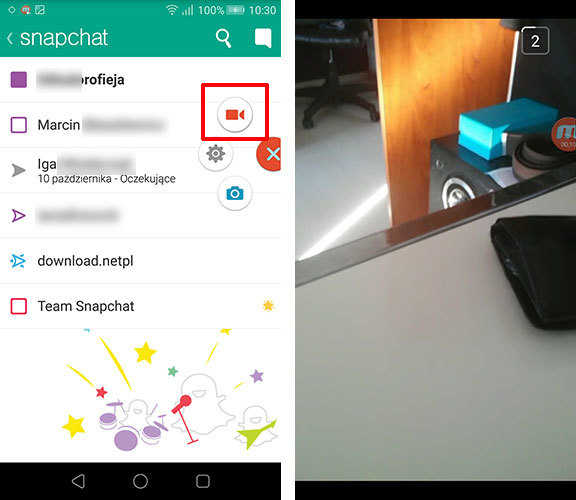
Po ukończeniu odtwarzania filmu wystarczy ponownie wysunąć menu Mobizen i zatrzymać nagrywanie. Gotowy film zostanie zapisany w folderze "record", który dostępny jest z poziomu albumu o tej samej nazwie w Galerii Androida.
